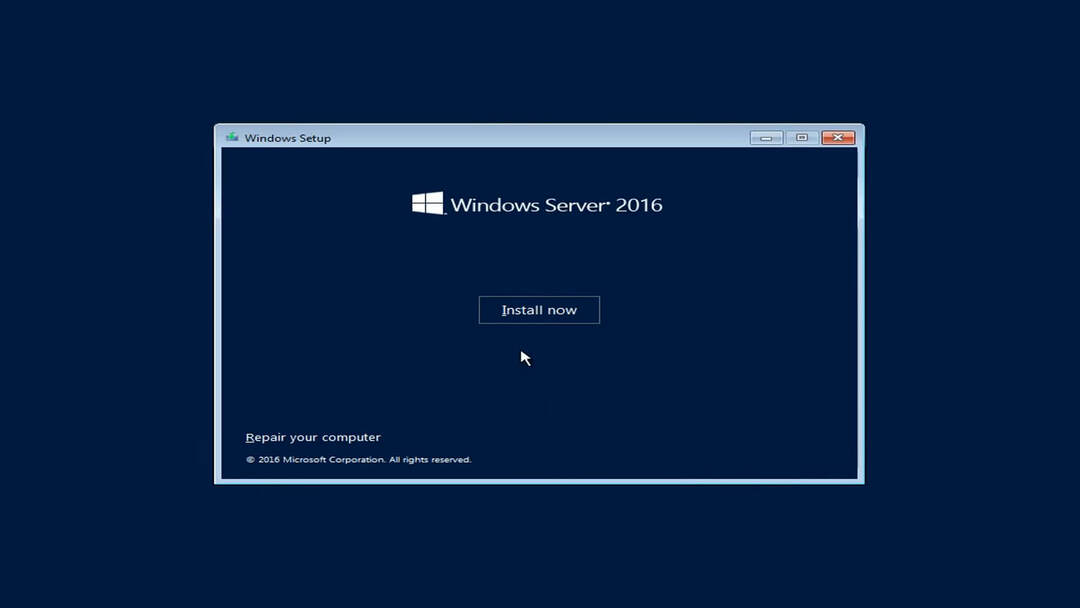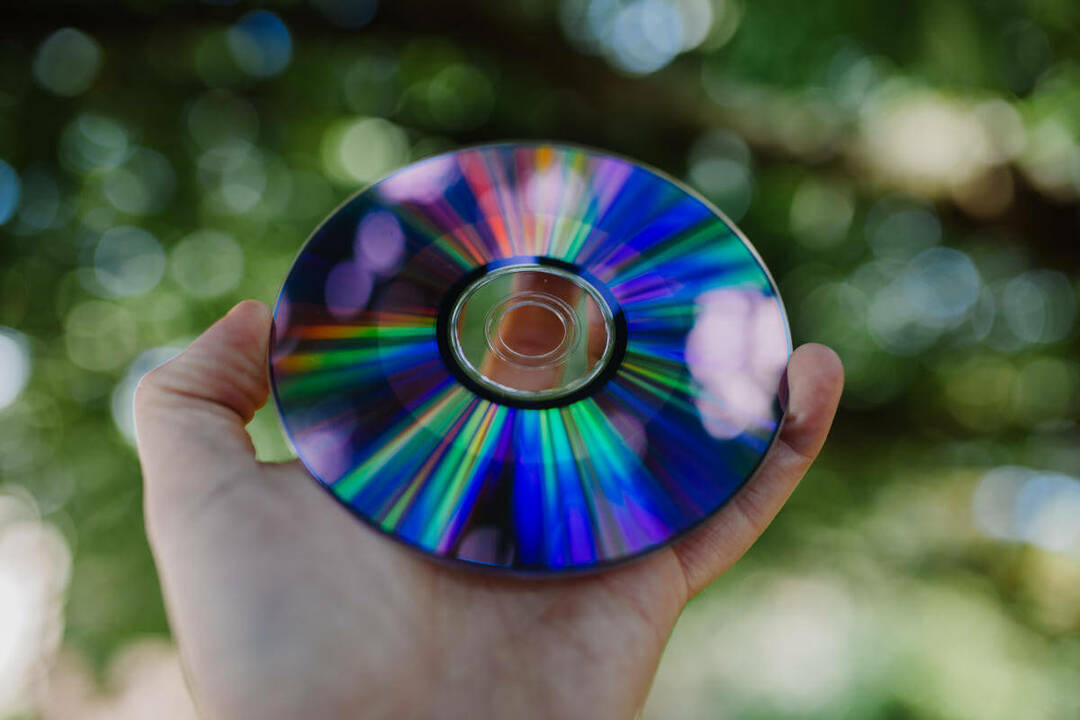Årsaken bak problemet kan være en svak internettforbindelse
- Hvis du ikke bruker riktig gjenkjenningsmetode for noen applikasjonsdistribusjon, kan du møte denne feilen.
- Ta en titt på denne veiledningen for å utforske antall rettelser som kan hjelpe deg med å løse dette problemet.

XINSTALLER VED Å KLIKKE LAST NED FILEN
Fortect er et systemreparasjonsverktøy som kan skanne hele systemet for skadede eller manglende OS-filer og erstatte dem med fungerende versjoner fra depotet automatisk.
Øk PC-ytelsen din i tre enkle trinn:
- Last ned og installer Fortect på din PC.
- Start verktøyet og Start skanningen
- Høyreklikk på Reparere, og fiks det innen noen få minutter.
- 0 lesere har allerede lastet ned Fortect så langt denne måneden
Hvis du har møtt 0x87d00324 SCCM applikasjonsinstallasjonsfeil, denne veiledningen kan hjelpe! Denne feilen indikerer at applikasjonen er installert, men at den ikke kunne oppdages av konfigurasjonsbehandlingen. Vi vil dekke alle tilgjengelige metoder for å fikse problemet rett etter å ha diskutert årsakene til hendelsen.
Hva forårsaker installasjonsfeilen for 0x87d00324 SCCM-applikasjonen?
Det kan være ulike årsaker til at denne applikasjonsinstallasjonsfeilen oppstår; noen av de vanlige er nevnt her:
- Ugyldig gjenkjenningsmetode – Hvis deteksjonsmetoden som brukes til å oppdage appens installasjon på SCCM ikke er riktig, kan det hende du ser denne feilen. For å unngå dette, bruk riktig gjenkjenningsmetode for appen.
- Problemer med nettverkstilkobling – Hvis det er problemer med nettverkstilkoblingen, inkludert nettverksforsinkelse, mellom klienten og SCCM-serveren, kan det hende at installasjonen ikke oppdages.
- Ugyldige kommandolinjeparametere – Hvis installasjonens kommandolinjeparametere er feil, vil ikke installasjonen bli oppdaget. Det kan skyldes en feil under utrullingskonfigurasjonen.
Nå som du vet de potensielle årsakene til feilen, la oss sjekke ut de tilgjengelige rettelsene.
Hvordan fikser jeg installasjonsfeilen 0x87d00324 SCCM?
Før du går i gang med avanserte feilsøkingstrinn, bør du vurdere å utføre følgende kontroller:
- Mens du installerer en app, se nøye på produktkoden for å sikre at det ikke er avvik.
- Sjekk om kontoen eller maskinen du bruker har nettverkstilgang.
- Kontoen må ha tilgang til appen.
Hvis ingen av de ovennevnte fungerte for deg, må du gå til de avanserte rettelsene.
1. Bekreft deteksjonsmetoden
- Start Konfigurasjonsbehandling.
- Naviger til denne banen:
Programvarebibliotek\Oversikt\Application Management\Applikasjoner
- Velg en app og klikk Distribusjonstyper.
- Høyreklikk nå på appen og velg Egenskaper.
- Gå til Deteksjonsmetode fra feltet, velg en deteksjonsmetode og klikk Rediger klausul.
- I Deteksjonsregel vindu, for Innstillingstype, type Windows Installer.

- Sjekk om produktkoden som er nevnt er den samme som i registeroppføringen på klientmaskinen.
- For å gjøre det, trykk Windows + R å åpne Løpe vindu.
- Type regedit og treffer Tast inn å åpne Registerredigering.
- Naviger nå til en av disse banene; førstnevnte er for 32-bit, og sistnevnte er for 64-bit:
HKEY_LOCAL_MACHINE\SOFTWARE\Wow6432Node\Microsoft\Windows\CurrentVersion\Uninstall\HKEY_LOCAL_MACHINE\SOFTWARE\Microsoft\Windows\CurrentVersion\Uninstall\ - Finn listen over nøkler i krøllede parenteser og krysssjekk verdien for programmet du prøver å installere eller oppdage.
- Hvis det samsvarer med den som er nevnt som Produktkode i Deteksjonsregel, fortsett til neste trinn.
- Hvis den ikke gjør det, klikk Bla gjennom å peke på MSI-filen din.
Hvis produktkoden samsvarer, men du fortsatt støter på denne feilen, må du oppdatere distribusjonen. For det, gå til neste metode.
2. Rediger Configuration Manager-egenskaper
- Åpen KonfigurasjonsstyringEgenskaper i Kontrollpanel på klientdatamaskinen.

- Gå til Handlinger fanen, velg Maskinpolicyforespørsel og evalueringssyklus, og klikk LøpeNå.
- Klikk OK.

- Når den nye policyen er mottatt, vil distribusjonen fungere, og du kan installere appen uten problemer.
- SCCM-applikasjonsfeil 0x87d00607: Slik fikser du det
- Hyper-V-feil 0x8009030e: Slik fikser du det
- Windows vs Windows Server: Hvordan er de forskjellige?
- Vi går inn i fase 3 av Windows Server DC-herding
Vi anbefaler deg å sjekke ut SCCM Application Error 0x87d00607 løsninger også, siden det er et lignende problem.
Så dette er metoder du kan bruke for å fikse 0x87d00324 SCCM-applikasjonsinstallasjonsfeilen på Windows-serveren. Riktig deteksjonsmetode og riktige verdier er viktig for å unngå denne feilen.
Prøv disse metodene og fortell oss hva som fungerte for deg i kommentarfeltet nedenfor.
Opplever du fortsatt problemer?
SPONSORES
Hvis forslagene ovenfor ikke har løst problemet, kan datamaskinen oppleve mer alvorlige Windows-problemer. Vi foreslår at du velger en alt-i-ett-løsning som Fortect for å løse problemer effektivt. Etter installasjonen klikker du bare på Vis og fiks og trykk deretter på Start reparasjon.